
Orodha ya maudhui:
- Hatua ya 1: Zana na Sehemu
- Hatua ya 2: Kuandaa MicroSD
- Hatua ya 3: Kuanzisha Uunganisho wa SSH
- Hatua ya 4: Kusanidi Mfumo
- Hatua ya 5: Kufunga GStreamer
- Hatua ya 6: Sanidi Mtiririko wa Kuanza Moja kwa Moja kwenye Boot
- Hatua ya 7: Kufanya Mfumo wa Faili usome tu
- Hatua ya 8: Kudanganya Moduli ya Kamera
- Hatua ya 9: Kukusanya darubini
- Hatua ya 10: Kuifanya Kubebeka: Programu
- Hatua ya 11: Kufanya Inasafirishwa: Vifaa
- Hatua ya 12: Mawazo ya Uboreshaji
- Mwandishi John Day [email protected].
- Public 2024-01-30 12:53.
- Mwisho uliobadilishwa 2025-01-23 15:11.




Kuunganisha vifaa vya SMD wakati mwingine inaweza kuwa changamoto, haswa linapokuja suala la vitu kama 0.4mm pin lami za TQFP chips na pini 100 au zaidi. Katika hali kama hizo, kupata aina ya ukuzaji inaweza kusaidia sana.
Kwa jaribio la kushughulikia suala hili, niliamua kujenga darubini yangu ya kuuza kwa msingi wa Raspberry Pi Zero W na moduli ya kamera. Darubini inauwezo wa kutiririsha video ya HD Kamili moja kwa moja kwa mfuatiliaji wa HDMI bila latency kabisa, ambayo ni bora kwa kutengenezea. Lakini pia juu ya WiFi na latency ya chini ya nusu sekunde, ambayo ni nzuri sana kwa ukaguzi wa bodi.
Kwa hiari, na gharama kidogo ya ziada darubini pia inaweza kufanywa kubeba, ambayo pamoja na uwezo wake wa utiririshaji wa video ya WiFi hufungua kiwango cha ziada cha kesi zinazoweza kutumika.
Ikiwa unatokea kuwa na printa ya 3D, hakikisha pia angalia mradi wa kushangaza wa RichW36 kwenye Thingiverse kwa toleo la darubini inayotumia sehemu zilizochapishwa za 3D!
Hatua ya 1: Zana na Sehemu




Ili kujenga darubini utahitaji sehemu zifuatazo:
1 x Raspberry Pi Zero W [10 €]
1 x Moduli ya Kamera ya Raspberry Pi [8 €] - Utahitaji kuibadilisha ili kubadilisha urefu wake na kuifanya iweze kuzingatia vitu karibu sana nayo. Sijui ikiwa utaratibu huo pia unawezekana na moduli mpya ya kamera ya 8MP, kwa hivyo ningependekeza kupata 5MP ya asili badala yake.
1 x Kamera ya Kamera ya Raspberry Pi Zero [2 €] - Kama unavyojua tayari, Raspberry Pi Zero ina kontakt ndogo ya kamera kuliko bodi zingine za Raspberry Pi, kwa hivyo utahitaji kebo maalum ya adapta kuunganisha moduli ya kamera nayo.
1 x Micrometer ya Caliper ya Plastiki - Ya bei rahisi unaweza kupata bora, nilitumia tu analog ya zamani ya plastiki ambayo nilikuwa nimelala karibu.
1 x Kipande cha Mtawala - Upana wa mtawala lazima uwe mdogo kuliko urefu wa taya inayohamia ya caliper. Kwa urefu, karibu 10cm hadi 15cm inapaswa kuwa sawa.
Sanduku la Mradi wa 1x Aluminium [4 €] - Hii itatumika kama msingi wa mkutano na inahitaji kutengenezwa kwa chuma, kwa hivyo itakuwa pia sugu ya joto. Sababu ya sanduku inahitajika ni ili uweze kuweka uzito ndani yake, ili kuwa imara zaidi wakati wa kuuza.
Cable 1 x HDMI na HDMI ya Kike kwa Adapta ya Kiume Mini HDMI - Unaweza pia kununua HDMI kwa kebo za Mini HDMI ikiwa unataka, lakini tayari nilikuwa na kebo ya kawaida ya HDMI iliyokuwa imelala.
1 x Ugavi wa Umeme wa Micro USB - Kulingana na vipimo vyangu, sasa inayotolewa na Pi haizidi 400mA hata wakati wa kutiririsha video 1080p kupitia WiFi na HDMI wakati huo huo. Kwa hivyo, hata usambazaji wa umeme wa 500mA unapaswa kuwa wa kutosha. Ili kuwa salama ingawa ninapendekeza ingawa kupata 1A moja, haswa ikiwa unapanga kujenga toleo linaloweza kusambazwa ambalo pia litapata hasara kwenye kibadilishaji cha kuongeza.
1 x Kadi ya MicroSD [5 €] - Hata 4GB itakuwa ya kutosha, hakikisha tu kuwa ni darasa la 10 la hali ya juu.
4 x M2 Screws na Karanga [chini ya 1 €] - Screws ya kipenyo kikubwa inaweza pia kutumika. Ingawa, kubwa screw lazima pana kuwa shimo, na grater hatari ya kuvunja plastiki.
1 x Moto Gundi Fimbo [1 €]
Vifungo vya Zip za Cable [chini ya 1 €] - Hizo zitatumika kushikamana na Pi kwenye sehemu inayosogea ya mpigaji.
Na zana zifuatazo:
Bunduki ya Moto ya Gundi
Dremel - Na diski inayoweza kukata plastiki, pamoja na vipande vya kuchimba plastiki na aluminium kwa saizi ya screws.
Vipeperushi vya pua ndefu
Vipuli vya Kukata Bolt - Utahitaji njia ya kukata visu kwa urefu unaofaa. Jozi ya koleo za kukata bolt ndio nilizotumia, ingawa nina hakika kuna zana zingine ambazo zinaweza kufanya kazi hiyo pia.
Bisibisi ya Philips
Kwa hiari, ikiwa unataka kuifanya iweze kubeba, utahitaji sehemu zifuatazo za ziada:
1 x LiPo Battery [8 €] - Uwezo ambao utategemea maisha ya betri unayotaka, ufanisi wa kibadilishaji cha kuongeza na matumizi ya wastani ya nguvu.
1 x LiPo Chaja ya Battery / 5V Boost Converter [20 €] - Kwa mradi huu ninachagua PowerBoost 1000C kutoka Adafruit. Njia mbadala zaidi zinapatikana pia kwenye eBay, ingawa niliamua kwenda na hiyo haswa kwa sababu ya huduma nzuri ambayo ilikuwa nayo, ambayo nitazungumza zaidi baadaye.
1 x 40-Pin Dual Row Male Pin Header [chini ya 1 €]
1 x 40-Pin Dual Row Female Pin Header [chini ya 1 €]
1 x 8-Pin Head Pin ya Kiume [chini ya 1 €]
1 x 8-Pin Head Pin ya Kike [chini ya 1 €]
1 x Kipande cha Bodi ya Prototyping [1 €] - Kwa sababu italazimika kuweka vichwa vya pini kwa pande zote za bodi, ninapendekeza kupata upande mmoja. Vinginevyo, unaweza kupata bodi ya prototyping iliyoundwa mahsusi kwa Pi Zero, kama hii kutoka kwa MakerSpot.
1 x 1K Resistors [chini ya 1 €]
1 x 10K Resistor [chini ya 1 €]
1 x BC547 [chini ya 1 €] - Madhumuni yoyote ya jumla ya transistor ya NPN itafanya, hii ndio tu niliyotumia.
1 x DPST Kitambo cha Kubadilisha [1 €] - Kwa kweli, unataka kubadili DPST, ili uweze kuwasha na kuzima Pi ukitumia kitufe cha kushinikiza sawa. Kwa bahati mbaya, sikuwa na moja karibu, kwa hivyo ilibidi nitumie swichi mbili tofauti za kitambo cha SPST badala yake.
Ufungaji wa Zip za Cable [chini ya 1 €] - Moja zaidi inahitajika kwa toleo linaloweza kubebeka, kwa kuambatisha betri upande wa nyuma wa bodi ya prototyping.
Waya ya Solder
Na zana zifuatazo za ziada:
Chuma cha Kufukia
Jozi la Wakataji waya
Gharama ya jumla ya toleo lisiloweza kubebeka, ukiondoa usambazaji wa umeme, kebo ya HDMI na adapta kwa mini HDMI, ilikuwa karibu 30 €. Na gharama ya ziada ya kuifanya kubeba pia ilikuwa karibu 30 €. Sehemu nyingi zilinunuliwa kwenye eBay.
Hatua ya 2: Kuandaa MicroSD
Kuungua picha kwenye kadi ya microSD
Kama msingi wa mfumo niliamua kwenda na picha rasmi ya Raspbian Lite na kusanikisha basi tu kile ninachohitaji. Ili kuanza, pakua kwanza pakua picha mpya ya Raspbian Lite kutoka kwa wavuti ya raspberrypi.org, na uichome kwenye kadi yako ya MicroSD.
Ikiwa unaendesha Linux, baada ya kuifungulia unaweza kuichoma kwa kutumia amri ifuatayo kama mzizi, dd ikiwa = / njia / kwa / -raspbian-jessie-lite.img ya = / dev / sdX bs = 4M
Ambapo X ni barua ya kifaa ambayo inalingana na microSD yako k.v. c. Kabla ya kuendesha amri hakikisha kwamba hakuna sehemu zilizowekwa ambazo ni za kadi ya MicroSD. Ikiwa kuna matumizi ya amri ifuatayo ili kushuka kwa kila mmoja wao, umount / dev / sdXY
Lakini kuwa mwangalifu sana hapa, ukitumia barua isiyo sahihi mahali pa X inaweza kufanya uharibifu usioweza kurekebishwa kwa mfumo wako na kuharibu siku yako. Kabla ya kutumia amri ya dd angalia mara mbili kuwa barua uliyoandika badala ya X ndiyo inayolingana na kifaa cha MicroSD.
Ikiwa unatumia Windows, baada ya kupakua picha ya Raspbian Lite na kuifungua, unaweza kutumia Win32DiskImager kuichoma kwenye kadi ya MicroSD. Habari zaidi inaweza kupatikana kwenye nyaraka rasmi za Raspberry Pi.
Kwenye MacOS kuna programu tumizi inayoitwa Etcher inapatikana, ambayo inaweza kutumika kuchoma picha kwenye kadi ya MicroSD. Vinginevyo, unaweza pia kutumia dd vile vile kwa Linux, lakini mchakato ni tofauti kidogo. Tena, unaweza kuangalia nyaraka rasmi kwa habari zaidi.
Inasanidi WiFi
Baada ya kuchoma picha kwenye kadi ya MicroSD utahitaji kusanidi WiFi kabla ya buti ya kwanza na pia kuwezesha SSH.
Jambo la kwanza unahitaji kufanya, ni kuunda faili tupu iitwayo SSH ndani ya kizigeu cha buti cha kadi ya MicroSD. Ikiwa uko kwenye Windows, kizigeu cha buti kinaweza kuwa kizigeu pekee ambacho utaweza kuona, kwani Windows haiwezi kusoma au kuandika vizuizi vya ext4. Ikiwa vizuizi vya kadi ya MicroSD havijawekwa kwa sasa, ondoa tu na ondoa kadi hiyo kwenye kompyuta yako.
Kisha, tena ndani ya kizigeu cha buti, tengeneza faili iitwayo wpa_supplicant.conf na mipangilio yako isiyo na waya. Yaliyomo kwenye faili inapaswa kuonekana sawa na hii, nchi =
mtandao = {ssid = psk = proto = RSN key_mgmt = WPA-PSK jozi = CCMP auth_alg = OPEN}
proto inaweza kuwa RSN kwa WPA2, au WPA kwa WPA1.key_mgmt inaweza kuwa WPA-PSK, au WPA-EAP kwa mitandao ya biashara. na kwa SHARED ni chaguzi zingine. Kwa nchi, ssid na psk, hizo zinapaswa kujielezea sana.
Hiyo ndio, sasa punguza tu kadi ya MicroSD kutoka kwa kompyuta yako na uweke kwa Pi yako. Ifuatayo, ingiza Pi yako kwenye kifuatiliaji cha HDMI, ingiza moduli ya kamera kwa kutumia kebo maalum ya Ribbon na mwishowe weka nguvu. Baada ya sekunde chache Pi yako anapaswa kuwa ameboresha na kuunganishwa kiotomatiki kwenye mtandao wako wa WiFi. Kwenye skrini, unapaswa pia kuona anwani ya IP ambayo imepata kutoka kwa seva ya DHCP ya router yako.
Sasisha 4/6/2018:
Ikiwa kwa sababu fulani Pi yako haiwezi kuungana na WiFi wakati wa boot, jaribu wpa_supplicant.conf ifuatayo badala yake, nchi =
ctrl_interface = DIR = / var / run / wpa_supplicant GROUP = netdev update_config = 1 network = {ssid = "" psk = ""}
Hivi karibuni nilikuwa nikijaribu kusanikisha Pi Zero W isiyo na kichwa na toleo la hivi karibuni la Raspbian na sikuweza kuifanya ifanye kazi hadi nitumie wpa_supplicant.conf iliyotolewa hapo juu. Kwa hivyo, ikiwa pia unaonekana kuwa na suala sawa hii inaweza kusaidia.
Hatua ya 3: Kuanzisha Uunganisho wa SSH
Ikiwa haujaunganisha mfuatiliaji kwenye Pi yako bado na hauwezi kuona ni anwani gani ya IP, kuna njia kadhaa za kuigundua. Njia moja ni kwa kuangalia magogo ya seva ya DHCP ya router yako. Kila router ni tofauti, kwa hivyo sitaelezea mchakato huo.
Kwenye Linux njia nyingine rahisi ni kutumia amri ifuatayo ya nmap kama mizizi, nmap -sn xxxx / y
Ambapo xxx ni anwani ya IP ya mtandao wako wa kibinafsi k.v. 192.168.1.0 na y ni idadi ya hizo (kwa binary) ya mask ya mtandao n.k. kwa kinyago cha mtandao 255.255.255.0 idadi ya hizo ni 24. Kwa hivyo, kwa mtandao huo utafanya kazi, nmap -sn 192.168.1.0/24
Mfano wa pato kwa amri hii ni yafuatayo, Kuanzia Nmap 6.47 (https://nmap.org) mnamo 2017-04-16 12:34 EEST
Ripoti ya skan ya Nmap ya 192.168.1.1 Jeshi iko juu (0.00044s latency). Anwani ya MAC: 12: 95: B9: 47: 25: 4B (Intracom S. A.) Ripoti ya skan ya Nmap ya 192.168.1.2 Jeshi liko juu (0.0076s latency). Anwani ya MAC: 1D: B8: 77: A2: 58: 1F (HTC) Ripoti ya skan ya Nmap ya 192.168.1.4 Jeshi liko juu (0.00067s latency). Anwani ya MAC: 88: 27: F9: 43: 11: EF (Raspberry Pi Foundation) Ripoti ya skan ya Nmap ya 192.168.1.180 Host iko juu. Nmap imefanywa: Anwani za IP za 256 (wenyeji 4 juu) hukaguliwa kwa sekunde 2.13
Kama unavyoona katika kesi yangu Pi ina anwani ya IP 192.168.1.4.
Ikiwa uko kwenye Windows, kuna toleo la nmap pia ambayo unaweza kujaribu, ambayo unaweza kupata habari zaidi hapa. Baada ya kupata anwani ya IP ya Pi unaweza SSH kuitumia kwa kutumia amri ifuatayo kwenye Linux na MacOS, ssh pi @
Au kwenye Windows kwa kutumia PuTTY.
Nenosiri la msingi kwa mtumiaji wa pi ni rasipiberi.
Hatua ya 4: Kusanidi Mfumo
Usanidi wa jumla
Kwenye buti ya kwanza mfumo haujasanidiwa kabisa kwa hivyo kuna majukumu ambayo utahitaji kufanya kwanza.
Jambo la kwanza kabisa unahitaji kufanya, ni kubadilisha nywila chaguomsingi kwa mtumiaji wa pi, kupitisha
Kisha, itabidi usanidi eneo. Unaweza kufanya hivyo kwa kutumia amri ifuatayo, maeneo ya sudo dpkg-sanidi
Endelea na uchague maeneo yote ya en_US kwa kutumia mwambaa wa nafasi pamoja na maeneo mengine yoyote unayotaka. Ukimaliza piga Ingiza. Mwishowe, chagua en_US. UTF-8 kama eneo msingi na hit Enter.
Ifuatayo utahitaji kusanidi eneo la saa, sudo dpkg-sanidi tzdata
Kwa wakati huu labda ni wazo nzuri kusasisha mfumo, Sudo apt-pata sasisho
Sudo apt-kupata sasisho sudo apt-kupata dist-kuboresha
Ifuatayo, unahitaji kuwezesha moduli ya kamera kwa kutumia raspi-config amri, Sudo raspi-config
Chagua Chaguzi za Kuingiliana kutoka kwenye menyu kisha uchague chaguo la Kamera. Jibu ndio kwa swali linalokuuliza kuwezesha kamera kisha uchague sawa. Mwishowe, chagua kumaliza na ujibu ndiyo kwa swali kuhusu ikiwa unataka kuanza tena Raspberry Pi sasa. Baada ya kuwasha tena, unganisha tena Pi yako kupitia SSH kwa njia sawa na hapo awali.
Ili kujaribu kuwa kamera inafanya kazi vizuri unaweza kutekeleza amri ifuatayo, raspivid -t 0
Unapaswa kuona malisho ya video kwenye kifuatiliaji chako cha HDMI, unaweza kuizuia wakati wowote unayotaka kwa kubonyeza Ctrl-C. Unaweza pia kutumia bendera -vf na -hf kupindua picha kwa wima na / au kwa usawa ikiwa unahitaji.
Kuweka anwani ya IP tuli
Jambo linalofuata unahitaji kufanya, ni kuweka anwani ya IP tuli kwa Pi yako. Ili kufanya hivyo kwa kutumia nano hariri yako /etc/dhcpcd.conf, Sudo nano /etc/dhcpcd.conf
na ongeza mistari ifuatayo mwishoni, kiolesura wlan0
tuli ip_address = static routers = tuli domain_name_servers =
Kwenye mpangilio wa domain_name_servers unaweza kuongeza majina mengi yaliyogawanywa na nafasi ikiwa unataka, k.m. unaweza pia kuongeza IP ya Google DNS ambayo ni 8.8.8.8 kutumika kama seva chelezo. Piga Ctrl-X kutoka, andika y na mwishowe piga Enter ili kuhifadhi mabadiliko.
Kisha anzisha huduma za dhcpcd na mitandao kwa kutumia amri mbili zifuatazo, Sudo systemctl kuanzisha tena dhcpcd.service
Sudo systemctl kuanzisha upya mitandao. huduma
Kwa wakati huu kikao cha SSH kinapaswa kutundika. Usiwe na wasiwasi ingawa hiyo inatarajiwa kwani umebadilisha tu IP ya Pi, inganisha tena kwa njia ya SSH lakini wakati huu ukitumia IP uliyopewa.
Hatua ya 5: Kufunga GStreamer
Kuna njia kadhaa za kutiririsha video kutoka kwa Raspberry Pi juu ya mtandao, lakini ile ambayo hutoa kiwango kidogo cha latency ni kwa kutumia GStreamer. Ili kufunga GStreamer unaweza tu kutekeleza amri zifuatazo, Sudo apt-pata sasisho
Sudo apt-get install gstreamer1.0-zana gstreamer1.0-plugins-nzuri gstreamer1.0-plugins-mbaya
GStreamer ina utegemezi kadhaa kwa hivyo hii itachukua muda. Baada ya usakinishaji kukamilika, unaweza kutiririsha video ya video kwenye mtandao na HDMI wakati huo huo, ukitumia amri ifuatayo, raspivid -t 0 -w 1920 -h 1080 -fps 30 -b 2000000 -o - | uzinduzi-1.0 -v fdsrc! h264sehemu! rtph264lipa muda wa kusanidi = 1 pt = 96! gdppay! tcpserversink mwenyeji = bandari = 5000
Hii itaunda mkondo wa RTP kwenye bandari 5000 ambayo inaweza kupokelewa na mashine yoyote kwenye mtandao wako wa ndani kwa kutumia GStreamer, uzinduzi-1.0 -v tcpclientsrc mwenyeji = bandari = 5000! gdpdepay! rtph264depay! avdec_h264! kubadilisha video! usawazishaji wa autovideosink = uwongo
Kuweka GStreamer kwenye mashine yoyote inayotumia Linux distro inayotokana na Debian imefanywa sawa sawa na kwenye Pi. Disros nyingi kuu zisizo za Debian zinapaswa pia kuwa na GStreamer katika hazina zao.
GStreamer inapatikana pia kwenye Windows na MacOS, maelezo ya kina juu ya jinsi ya kuiweka inaweza kupatikana hapa na hapa.
Hatua ya 6: Sanidi Mtiririko wa Kuanza Moja kwa Moja kwenye Boot
Kwa kweli ukitumia amri ya hapo awali unaweza kuanza kutiririsha wakati wowote unayotaka, ingawa hiyo inahitaji kuunganisha kwanza kwa Pi kupitia SSH ambayo sio rahisi sana. Kile unachotaka kufanya badala yake ni kuunda hati ambayo itaendesha kiotomatiki kwenye buti kama huduma na kuanza kutiririsha.
Kwa hivyo, kufanya hii kwanza tengeneza faili kwa kutumia nano, Sudo nano /usr/local/bin/network-streaming.sh
na ndani weka laini mbili zifuatazo, #! / bin / bash
raspivid -t 0 -w 1920 -h 1080 -fps 30 -vf -hf -b 2000000 -o - | uzinduzi-1.0 -v fdsrc! h264sehemu! rtph264lipa muda wa kusanidi = 1 pt = 96! gdppay! tcpserversink mwenyeji = bandari = 5000
Bendera -vf na -hf zinatumiwa kupindua picha kwa wima na usawa. Kulingana na mwelekeo wa kamera baada ya kuiweka, unaweza kuhitaji au hauitaji.
Piga Ctrl-X kutoka, andika y na mwishowe piga Enter ili kuhifadhi mabadiliko. Kisha fanya hati itekelezwe kwa kukimbia, sudo chmod + x / usr/local/bin/network-streaming.sh
Ifuatayo unahitaji kuunda faili ya huduma iliyowekwa, sudo nano /etc/systemd/system/network-streaming.service
Na weka ndani ya mistari ifuatayo, [Kitengo]
Maelezo = Mtiririko wa Video Mkondoni Baada ya = mtandao-online.target Inataka = network-online.target [Huduma] ExecStart = / usr / local / bin / network-streaming.sh StandardOutput = journal + console User = pi Anzisha tena = on-failure [Sakinisha] WantedBy = multi-user.target
Hifadhi faili na utoke nano, na utumie amri ifuatayo ili kupima huduma yako, Sudo systemctl anza kutiririsha mtandao.huduma
Ikiwa kila kitu kinafanya kazi kama inavyotarajiwa, basi unaweza kutekeleza amri ifuatayo ili kufanya huduma ianze kiotomatiki kwenye buti, Sudo systemctl wezesha utiririshaji wa mtandao.huduma
Hatua ya 7: Kufanya Mfumo wa Faili usome tu
Mojawapo ya shida kubwa za kadi za SD na uhifadhi wa flash kwa ujumla ni kwamba wanakabiliwa na ufisadi.
Njia bora ya kupambana na hii, ni kwa kuweka sehemu zote za kadi ya MicroSD kama kusoma tu. Hii pia itakuruhusu kuondoa umeme kutoka kwa Pi wakati wowote unayotaka bila kuanzisha kuzima sahihi, ambayo ni muhimu sana haswa kwa programu kama hiyo.
Jambo la kwanza unahitaji kufanya, ni kuondoa vifurushi kadhaa kwa kutumia amri ifuatayo, Sudo apt-pata purge triggerhappy logrotate dphys-swapfile
Ifuatayo, unahitaji kuchukua nafasi ya rsyslog na syslogd daemon ya busybox ambayo itaruhusu kuweka kumbukumbu za mfumo kwenye kumbukumbu, Sudo apt-get kufunga busybox-syslogd
Sudo apt-pata purge rsyslog
na kukimbia, Sudo apt-kupata autoremove
kuondoa vifurushi vyovyote ambavyo havihitajiki tena.
Baada ya hapo, utaweza kuona kumbukumbu za mfumo wakati wowote ukitumia agizo la kuingia.
Ifuatayo, unahitaji kuhamisha /etc/resolv.conf kwenda / tmp, ambayo itawekwa kwenye kumbukumbu, kwa sababu inahitaji kubaki kuandikwa.
sudo rm /etc/resolv.conf
kugusa sudo /tmp/resolv.conf sudo ln -s /tmp/resolv.conf /etc/resolv.conf
Faili nyingine ambayo inahitaji kuandikwa ni / var / lib / systemd / random-seed, vivyo hivyo, Sudo rm / var / lib / systemd / nasibu-mbegu
sudo kugusa / tmp / mbegu ya nasibu sudo chmod 600 / tmp / mbegu-nasibu sudo ln -s / tmp / mbegu-nasibu / var / lib / systemd / nasibu-mbegu
Kwa sababu faili ya mbegu ya nasibu haijaundwa kwa kawaida kwenye buti na yaliyomo / tmp ni tete, utahitaji kubadilisha hiyo kwa kubadilisha faili ya huduma ya faili ya huduma ya mbegu-ya-nasibu. Kwa hivyo, kwa kutumia nano, sudo nano /lib/systemd/system/systemd-random-seed.service
na ongeza tu laini mwishoni mwa sehemu ya huduma, ExecStartPre = / bin / echo ""> / tmp / mbegu-nasibu
kwa hivyo itaonekana kama hii, [Huduma]
Aina = oneshot BakiAfterExit = ndio ExecStart = / lib / systemd / systemd-nasibu-mzigo wa mbegu ExecStop = / lib / systemd / systemd-nasibu-mbegu ila ExecStartPre = / bin / echo ""> / tmp / random-seed
na kukimbia, Sudo systemctl daemon-reload
kupakia tena faili zako za huduma zilizowekwa.
Ifuatayo utahitaji kuhariri faili ya / nk / fstab, Sudo nano / nk / fstab
Na ongeza chaguo la ro kwenye / dev / mmcblk0p1 na / dev / mmcblk0p2 ili ziweze kuwekwa kama kusoma tu kwenye buti. Na, ongeza mistari michache zaidi ili / tmp, / var / log na / var / tmp itawekwa kwenye kumbukumbu. Baada ya kufanya mabadiliko hayo faili yako / etc / fstab inapaswa kuonekana sawa na hii, chaguo-msingi za proc / proc 0 0
/ dev / mmcblk0p1 / boot vfat chaguo-msingi, ro 0 2 / dev / mmcblk0p2 / ext4 defaults, noatime, ro 0 1 # swapfile sio ubadilishaji wa ubadilishaji, hakuna laini hapa # tumia ubadilishaji wa dphys-swapfile [on | off] kwa hiyo tmpfs / tmp tmpfs nosuid, nodev 0 0 tmpfs / var / log tmpfs nosuid, nodev 0 0 tmpfs / var / tmp tmpfs nosuid, nodev 0 0
Mwishowe, hariri cmdline.txt yako, Sudo nano / boot/cmdline.txt
na mwisho wa mstari ongeza chaguzi fastboot noswap ro ili kulemaza ukaguzi wa mfumo wa faili, lemaza ubadilishaji na kulazimisha mfumo wa faili uwekwe kama kusoma tu. Baada ya hapo yako / boot/cmdline.txt inapaswa kuonekana sawa na hii, dwc_otg.lpm_enable = 0 console = serial0, 115200 console = tty1 root = / dev / mmcblk0p2 rootfstype = ext4 lifti = tarehe ya mwisho fsck.repair = ndiyo
Mwishowe, anzisha upya mfumo ili mabadiliko yatekelezwe. Baada ya kuanza upya ikiwa kila kitu kilienda kama inavyotarajiwa kukimbia, kugusa sudo / boot / mtihani
kugusa / mtihani
inapaswa kukupa katika hali zote kosa la "Soma mfumo wa faili tu". Sasa unaweza kufungua umeme kutoka kwa Pi yako wakati wowote unataka bila kuhatarisha mfumo wa faili kwenye kadi ya MicroSD ili kuharibiwa.
Ikiwa unahitaji kwa sababu fulani kufanya mfumo wa faili-kusoma kusoma kwa muda, k.m. kwa kusanikisha vifurushi kadhaa, unaweza kufanya hivyo kwa kutumia amri ifuatayo, Sudo mlima -o remount, rw /
Na baada ya kumaliza, tumia amri ifuatayo kuifanya isome-tu tena, sudo mlima -o remount, ro /
Ikiwa unataka kufanya sasisho, hakikisha kuweka wote / boot na / kama kusoma-kuandika, kwa sababu sasisho za kernel na firmware pia andika kizigeu cha / boot.
Kwa wakati huu tumemaliza na sehemu ya programu, kwa hivyo ninapendekeza kuzima Pi yako, ondoa microSD na chukua nakala ya picha ya kadi ya MicroSD.
Hatua ya 8: Kudanganya Moduli ya Kamera


Ili moduli ya kamera iweze kuzingatia vitu vilivyo karibu sana na kukupa ukuzaji, utahitaji kuibadilisha ili kurekebisha urefu wake.
Lens ambayo imeambatanishwa juu ya sensorer imevuliwa mahali, na imehifadhiwa na gundi ndogo sana. Kutumia jozi ya koleo ndefu za pua gorofa kwa upole geuza lensi nyuma na nje ili kupasua dhamana ya gundi, na kisha kwa uangalifu kabisa futa lensi.
Baada ya hapo, rudisha lensi kwenye moduli na uikoronge kidogo ili isianguke wakati unageuza ubao chini. Ifuatayo, ambatisha Pi yako kwa mfuatiliaji wako ikiwa haujafanya hivyo, unganisha nguvu na uangalie mkondo wa video.
Kile utahitaji kufanya ni kurekebisha ni kiasi gani lens imevuliwa kwenye msingi, ili kuifanya kamera iweze kuzingatia vitu karibu 10cm kutoka kwa lensi. Jaribu kwenda chini sana kuliko hiyo, kwa sababu unahitaji kuwa na umbali mzuri wa kufanya kazi ili uweze kutengenezea chini yake. Usijali sana juu ya kuifanya iwe kamili, unaweza kila wakati kufanya marekebisho mazuri baada ya kumaliza na mkutano wa darubini.
Hatua ya 9: Kukusanya darubini




Sasa ni wakati wa sehemu ya kufurahisha, ambayo sio nyingine isipokuwa kukusanya darubini.
Kwanza, utahitaji kufanya mashimo mawili kipenyo cha visu kwenye taya ya juu ya caliper na mbili upande mmoja wa kesi ya aluminium ili kuipandisha.
Ifuatayo, utahitaji kufungua nafasi ya saizi inayofaa kutoshea kipande cha mtawala. Chukua muda wako na hii, kwa sababu ikiwa utaenda haraka sana unaweza kuvunja plastiki au kufanya shimo kuwa kubwa sana. Baada ya kumaliza, ingiza mtawala ili kuhakikisha kuwa inafaa ndani vizuri.
Sasa unahitaji kutengeneza mashimo kadhaa pembeni kwa mtawala ili kuweka moduli ya kamera. Ukimaliza, parafuja moduli ya kamera mahali na ukate sehemu iliyobaki ya screws.
Baada ya hapo, weka caliper upande wa kesi ya alumini na vis, pitisha mtawala na moduli ya kamera iliyoambatanishwa nayo kupitia shimo, na urekebishe mahali pake na gundi moto. Hakikisha kuongeza gundi moto pande zote mbili na kutoka juu na chini.
Mwishowe, ambatisha ubao wa Raspberry Pi kwenye sehemu inayosogea ya caliper ukitumia vifungo vya zip kama unavyoweza kuona kwenye picha na unganisha kebo ya kamera.
Na ndivyo ilivyokuwa, sasa unaweza kurekebisha mwelekeo wa kamera kwa urahisi kwa kusogeza kinyozi juu na chini na ikiwa unataka pia kurekebisha urefu wa lensi, ili kufikia umbali bora wa kufanya kazi kwako.
Ikiwa pia unataka kujifunza jinsi unavyoweza kuifanya iweze kubebeka, unaweza kuendelea kwenye hatua inayofuata.
Hatua ya 10: Kuifanya Kubebeka: Programu
PowerBoost 1000C ina huduma ndogo sana. Ina pini ya kuwezesha ambayo wakati wa kuvutwa juu inaamsha kibadilishaji cha kuongeza na kuanza kutoa nguvu kwenye pato lake, na wakati inavutwa chini nguvu inakatwa.
Raspberry Pi pia ina huduma nzuri, ambayo inatuwezesha kusanidi pini ya GPIO kama pato ambalo litakuwa kwenye hali ya juu wakati Pi iko na iko chini baada ya kuzima kwa mafanikio. Kwa kuchanganya huduma hizo mbili, inawezekana kuunda programu ya kuzima / kuzima programu kwa darubini.
Wacha tuanze kutoka kwa sehemu ya programu, jambo la kwanza unahitaji kufanya ni kuwezesha huduma hii ya Pi na kuifanya itoe mantiki juu ya pini moja ya GPIO kutoka wakati inapoanza kupiga kura, na mantiki chini baada ya kuzima kwa mafanikio.
Kufanya hivyo ni rahisi sana, unachohitaji kufanya ni kuhariri faili yako /etc/config.txt, Sudo mount -o remount, rw / boot
Sudo nano / boot/config.txt
na ongeza laini ifuatayo mwishoni mwake, dtoverlay = gpio-poweroff, gpiopin = 26, kazi_pungufu
Sasa, ikiwa utawasha tena Raspberry yako na kupima voltage kwenye pini ya GPIO26 (piga 37 kwenye kichwa cha GPIO) kwa heshima na ardhi, unapaswa kuona 3.3V kutoka wakati Pi inapoanza kuanza. Na baada ya kufanya kuzima kamili ambayo inapaswa kuwa 0V.
Sasa kwa kuwa hii imefanywa, unahitaji kuandika hati rahisi ambayo itafuatilia hali ya pini ya pili ya GPIO na inapokuwa chini husababisha kuzima. Kwa kusudi hili utahitaji kusanikisha kifurushi cha wiringpi, ambacho kinakuja pamoja na amri ya gpio.
Sudo mlima -o remount, rw /
Sudo apt-pata sasisho sudo apt-get kufunga wiringpi
Sasa kwa kutumia nano tengeneza hati, Sudo nano /usr/local/sbin/power-button.sh
na ubandike ndani ya mistari ifuatayo, #! / bin / bash
wakati kweli fanya ikiwa (($ (gpio soma 24) == 0)) basi systemctl poweroff fi kulala 1 imefanywa
na baada ya kuokoa na kutoka pia kuifanya iwezekane, Sudo chmod + x / usr / eneo / sbin / nguvu-button.sh
Ni muhimu kutaja kwamba pini 24 ya wiringpi inalingana na pini ya GPIO19, ambayo ni pini 35 kwenye kichwa cha GPIO. Ikiwa hiyo inasikika kuwa ya kutatanisha, unaweza kutazama pinout ya Raspberry Pi kwenye wavuti ya pinout.xyz na ukurasa wa wavuti kuhusu pini kwenye wiringpi.com. Kuendesha amri gpio readall, inaweza pia kusaidia kwa kuamua ni pini ipi ambayo.
Ifuatayo, unahitaji kuunda faili ya huduma iliyowekwa, sudo nano /etc/systemd/system/power-button.service
na yaliyomo yafuatayo, [Kitengo]
Ufafanuzi = Ufuatiliaji wa Kitufe cha Nguvu Baada ya = network-online.target Inataka = network-online.target [Huduma] ExecStart = / usr / local / sbin / power-button.sh StandardOutput = jarida + console Anzisha upya = juu ya kutofaulu [Sakinisha] WantedBy = lengo la watumiaji wengi
Mwishowe, kuanza huduma na kuiendesha kwa kukimbia, Sudo systemctl kuanza kifungo cha nguvu. huduma
Sudo systemctl inawezesha kifungo cha nguvu. huduma
na weka tena mfumo wa faili kama kusoma tu na, sudo mlima -o remount, ro /
Hatua ya 11: Kufanya Inasafirishwa: Vifaa
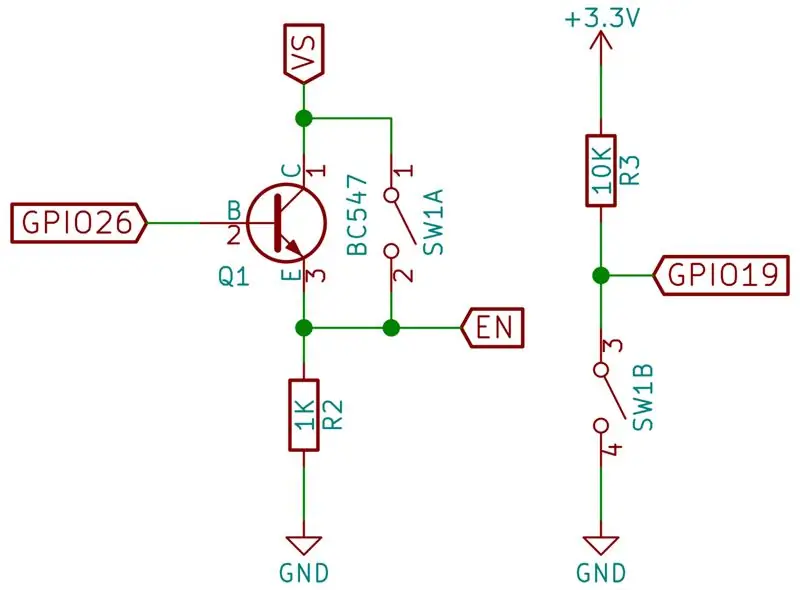



Sasa ni wakati wa sehemu ya vifaa. Kwanza, unahitaji kujenga mzunguko rahisi sana ambao una transistor ya NPN, vipinga viwili na swichi ya kitambo ya DPST. Unaweza kuangalia picha ya mchoro wa mzunguko kwa maelezo zaidi.
Utahitaji pia kutengeneza kichwa cha pini cha kiume kwenye GPIO ya Raspberry Pi na pia ya kike kwenye PowerBoost, ili uweze kushikamana na hiyo Pi kwenye ubao utakaojenga. Bodi yako kimsingi, itaambatanishwa juu ya Pi Zero kama HAT, na PowerBoost juu ya bodi. Pi pia itawezeshwa moja kwa moja kutoka kwa kichwa cha GPIO kwa kutumia pini + 5V ya PowerBoost.
Baada ya kumaliza na kuuza, ni wakati wa kuweka kila kitu pamoja. Kwanza, weka Pi kwenye sehemu inayosonga ya caliper ukitumia vifungo vya zip. Kisha weka betri nyuma ya ubao ambao umejenga tena na tie ya zip na uiambatanishe kwenye Pi, kuwa mwangalifu usiifanye iwe ngumu sana au unaweza kuharibu betri. Ambatisha bodi ya PowerBoost juu yake na unganisha betri kwenye kontakt. Mwishowe, ingiza kebo ya kamera na unganisha Pi kwenye moduli ya kamera, na kwa kweli usisahau kuziba microSD.
Na mwishowe tumemaliza! Ikiwa sasa bonyeza kitufe cha nguvu na uendelee kubonyeza kwa sekunde 8, mchakato wa boot wa Pi unapaswa kuanza na baada ya kuitoa, inapaswa kuendelea. Kwa bahati mbaya, Pi haianza mara moja kutoa mantiki juu ya GPIO26, kwa hivyo ukiacha kubonyeza kitufe haraka nguvu itakatwa.
Baada ya mchakato wa boot kukamilika, kubonyeza kitufe cha nguvu tena kwa karibu sekunde, inapaswa kusababisha Pi kuzima na nguvu kukatwa.
Hatua ya 12: Mawazo ya Uboreshaji


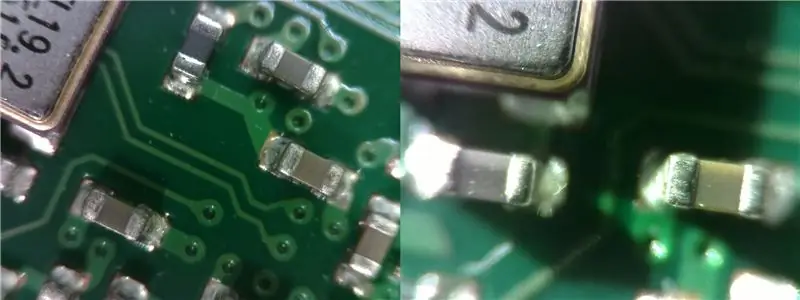
Kuondoa vyanzo vya taa visivyohitajika
Hii haipaswi kujali sana ikiwa unapanga kutumia darubini kwa ajili ya kukausha na kukagua bodi, lakini ikiwa pia ungependa kupiga picha nayo, unaweza kupata doa nyekundu inayoudhi inayoonekana kwenye picha zako. Hiyo inasababishwa na LED ya moduli ya kamera ambayo inawaka kila wakati kamera inafanya kazi.
Ikiwa unataka kuizima kwa bahati nzuri ni rahisi kufanya. Baada ya kufanya kizigeu cha / boot kiandike, Sudo mount -o remount, rw / boot
hariri / boot/config.txt yako ukitumia nano, Sudo nano / boot/config.txt
na ongeza laini ifuatayo mwishoni, afya_camera_led = 1
Kufanya hivi inapaswa kusababisha kamera ya LED kubaki mbali, baada ya kuwasha tena mfumo.
Sasa ikiwa umetengeneza toleo linaloweza kubebeka, PowerBoost 1000C kwa bahati mbaya ina mwangaza wa hudhurungi wa bluu kuonyesha kuwa nguvu imewashwa. Kwamba mbali na kuharibu kufunuliwa kwa picha zako, unaweza pia kuiona ikiwa inakera sana macho yako wakati unaunganisha, kwa sababu tu ya kung'aa kwake.
Kwa sababu hiyo, unaweza kutaka kufikiria kuondoa nguvu ya LED au kontena ambayo iko kwenye safu na hiyo kabisa kutoka kwa bodi. Vinginevyo, unaweza kutaka kuchukua nafasi ya kipinga 1K ambayo iko kwenye safu na hiyo kubwa, kwa hivyo LED itapungua.
Ukuzaji unaoweza kubadilishwa
Badala ya kupata moduli ya kawaida ya kamera ya Raspberry Pi na kuibadilisha ili kubadilisha urefu wake, ikiwa haujali kuokoa pesa chache za ziada unaweza pia kupata moduli ya kamera yenye urefu wa urefu unaoweza kubadilishwa, kwa zaidi ya zaidi ya 20 € kutoka eBay.
Moduli kama hiyo ya kamera itakuruhusu kurekebisha kwa urahisi kiwango cha ukuzaji, kwa sababu unapoisogeza kamera chini unachohitajika kufanya ni kufungua lensi kidogo ili uzingatie. Hii pia itakuruhusu kufikia kwa urahisi viwango vikubwa kabisa vya ukuzaji. Kumbuka kuwa baada ya hoja, kina cha uwanja kitameza sana ambayo itafanya darubini kuwa karibu isiyoweza kutumiwa kama vile unaweza kuona kwenye picha ya ambatisho.
Kwa hivyo kwa muhtasari, ikiwa unaweza kuimudu ninapendekeza kupata moja ya moduli hizi za kamera badala yake, kwani itakupa idadi nzuri ya kubadilika.


Tuzo ya pili katika Mashindano ya Microcontroller 2017
Ilipendekeza:
Vipengele vya Mlima Uso wa Soldering - Misingi ya Soldering: Hatua 9 (na Picha)

Vipengele vya Mlima Uso wa Soldering | Misingi ya Soldering: Hadi sasa katika Mfululizo wa Misingi ya Soldering, nimejadili misingi ya kutosha juu ya kutengeneza kwa wewe kuanza kufanya mazoezi. Katika Agizo hili nitajadili ni ya juu zaidi, lakini ni baadhi ya misingi ya kutengenezea uso wa Mount Compo
Chuma cha kutengeneza Soldering kwa Ugeuzaji wa Tweezer wa Soldering: Hatua 3 (na Picha)

Chuma cha Kufundishia kwa Ugeuzi wa Tweezer ya Soldering: Hi. Katika siku hizi, vifaa vingi vya elektroniki vinatumia vifaa vya SMD, kutengeneza maelezo kama haya bila vifaa maalum ni ngumu. Hata ikiwa unahitaji kuchukua nafasi ya LED ya SMD, kutengeneza na kutenganisha inaweza kuwa changamoto bila shabiki wa joto au tepe ya kutengeneza
Picha ya Picha ya Dijitali, Wifi Imeunganishwa - Raspberry Pi: Hatua 4 (na Picha)

Picha ya Picha ya Dijitali, Wifi Imeunganishwa - Raspberry Pi: Hii ni njia rahisi na ya gharama nafuu kwa fremu ya picha ya dijiti - na faida ya kuongeza / kuondoa picha kwenye WiFi kupitia 'bonyeza na buruta' kwa kutumia (bure) mpango wa kuhamisha faili . Inaweza kutumiwa na Pauni Zero ndogo ya Pauni 4.50. Unaweza pia kuhamisha
Microscope rahisi zaidi ya Simu ya Mkononi: Hatua 4

Darubini Nyepesi kabisa ya Simu ya Mkononi: Siku zote nimekuwa nikivutiwa na ulimwengu wa jumla. Na hiyo inapatikana kwa urahisi kama kwenye rununu inavutia sana kwa wengi. Nimefanikiwa kuifanya na vitu ambavyo labda unapata uongo karibu. Unachohitaji: 1. Tepe (iliandika tu kujaza ukurasa x
Microscope ya gharama nafuu ya Studio ya Microsoft Lifecam Studio: Hatua 4 (na Picha)

Microscope ya gharama nafuu ya Studio ya Microsoft Lifecam Studio: Kwa hivyo, mimi ni msichana wa busara ambaye hulala uwongo ili achunguze vifaa vya elektroniki, lakini pia mimi ni mtu wa bei rahisi, na maono yangu sio bora. Ongeza ukweli kwamba SMT soldering ni ngumu sana bila ukuzaji, na niliamua kununua moja ya microscopes za $ 14 za USB
